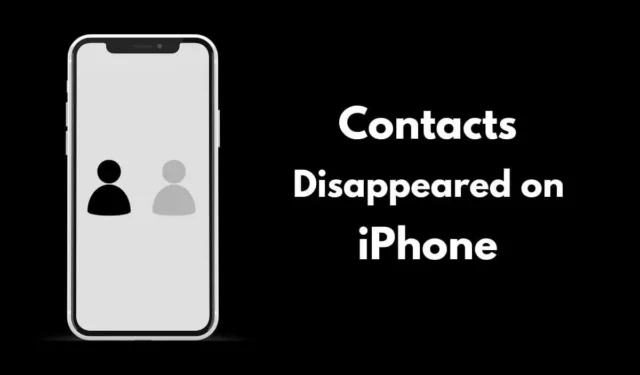
Står du over for det frustrerende problem med manglende kontakter på din iPhone? Hvis det er tilfældet, vil denne omfattende guide give dig effektive strategier til at gendanne dine mistede kontakter på din Apple-enhed.
Forsvinden af kontakter kan skyldes en fejl i iOS, eller det kan være, at indstillingen Kontakter i iCloud utilsigtet er blevet deaktiveret i dine iPhone-indstillinger. Lejlighedsvis kan uventede tekniske fejl i systemindstillingerne føre til dette problem.
Topløsninger til gendannelse af manglende iPhone-kontakter
Her er flere fejlfindingstrin, du kan prøve for at genvinde dine forsvundne kontakter. Følg disse løsninger i rækkefølge.
1. Genstart din iPhone
Mange mindre problemer kan løses ved blot at genstarte din enhed. Sådan genstarter du din iPhone:
- Tryk på sideknappen på din iPhone. (For nyere modeller, tryk på tænd/sluk-knappen + lydstyrke op eller ned .)
- Når du bliver bedt om det, skal du skubbe knappen mærket ” Slide to Power Off “ for at slukke telefonen.
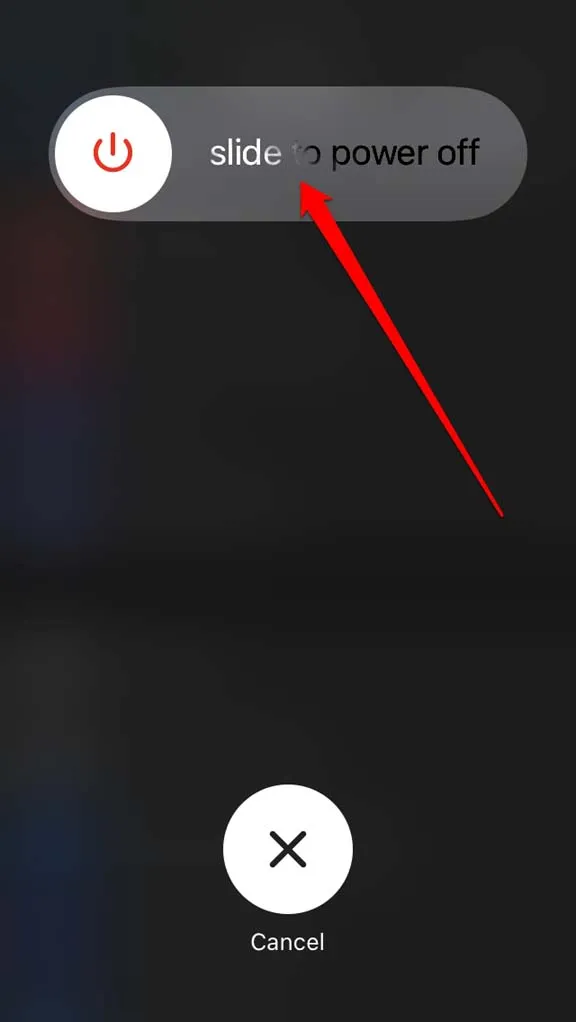
- Vent et par sekunder, og tryk derefter på tænd/sluk-knappen igen for at aktivere din iPhone.
2. Log ud af dit Apple-id
Denne metode har været vellykket for adskillige brugere med at gendanne deres manglende kontakter.
- Åbn Indstillinger , og tryk derefter på dit Apple-id .
- Vælg indstillingen Log ud .
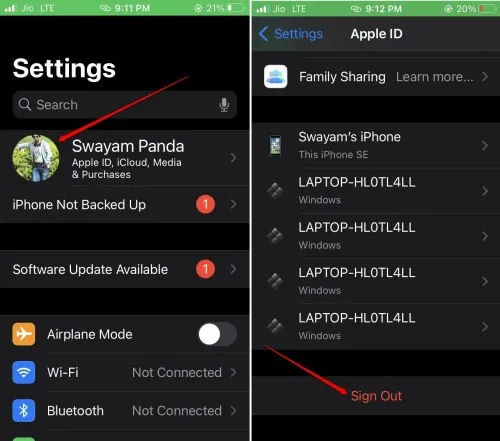
- Indtast din adgangskode for at bekræfte, at du vil logge ud.
- Efter et øjeblik skal du logge ind på dit Apple ID igen.
3. Slå Kontakter til på min iPhone
For at sikre, at dine kontakter er synkroniseret med din enhed, skal du aktivere indstillingen “På min iPhone” i indstillingerne for kontakter.
- Naviger til appen Indstillinger , vælg Kontakter .
- Tryk på Standardkonto , og vælg På min iPhone .
4. Opdater din iPhone
Opdatering til den nyeste version af iOS kan hjælpe med at rette underliggende fejl, der forårsager kontaktproblemerne.
- Gå til Indstillinger > Generelt > Softwareopdatering .
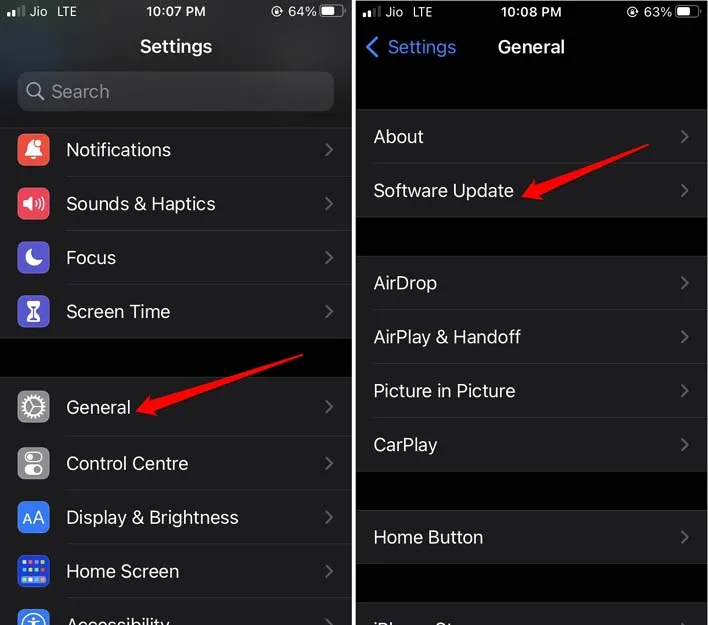
- Din enhed vil søge efter tilgængelige opdateringer.
- Hvis der findes en opdatering, skal du vælge Download og installer for at starte opdateringen.
Når opdateringen er fuldført, skal du åbne appen Kontakter for at se, om dine manglende kontakter er dukket op igen.
5. Genaktiver synkronisering af iCloud-kontakter
Denne metode involverer at slå iCloud-kontaktsynkroniseringen fra og derefter til igen.
- Gå til Indstillinger , tryk på dit Apple-id > naviger til iCloud .
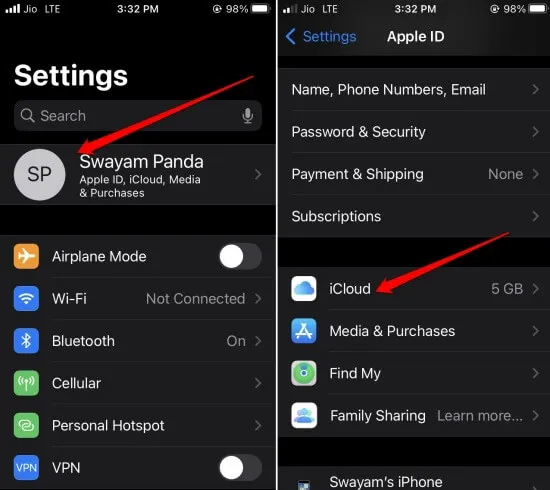
- Skift kontakten ud for Kontakter .
- En prompt vil spørge: ” Hvad vil du gerne gøre med tidligere synkroniserede iCloud-kontakter på din iPhone? ”
- Vælg Behold på min iPhone .
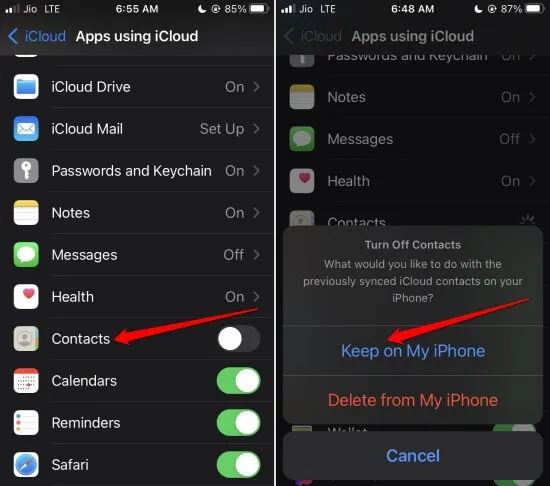
- Genstart din enhed.
- Endnu en gang skal du gå til Indstillinger > Apple ID > iCloud .
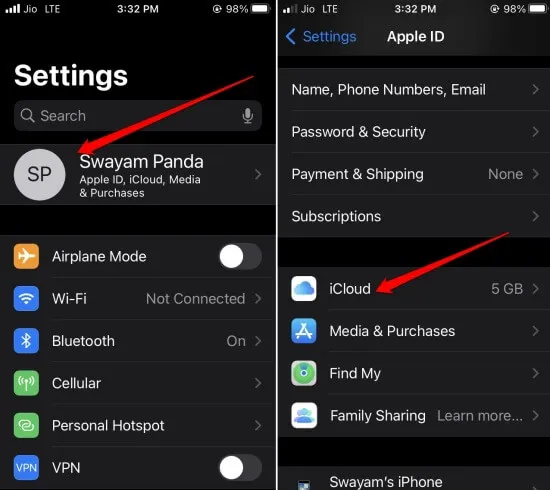
- Få adgang til Kontakter , og skift kontakten igen.
- Vælg Flet , når du bliver bedt om det .
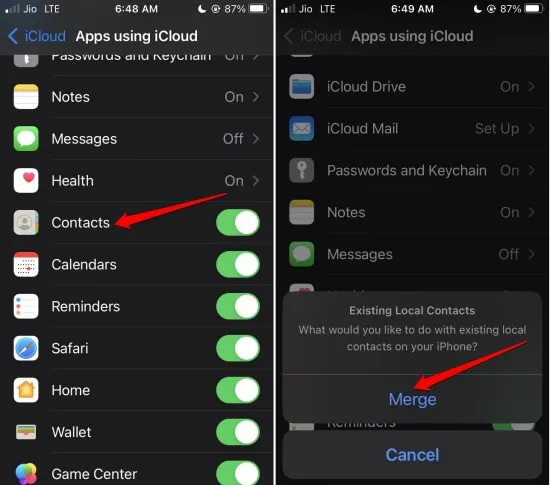
6. Gendan iPhone med iTunes
Hvis ingen af de andre løsninger har virket for at gendanne dine mistede kontakter, kan du prøve at gendanne din enhed via iTunes.
- Tilslut din iPhone til din pc eller Mac ved hjælp af et lynkabel.
- For Windows-brugere skal du trykke på Windows-tasten og søge efter iTunes og derefter vælge Åbn .
- Hvis du er på en Mac, skal du starte iTunes eller Finder.
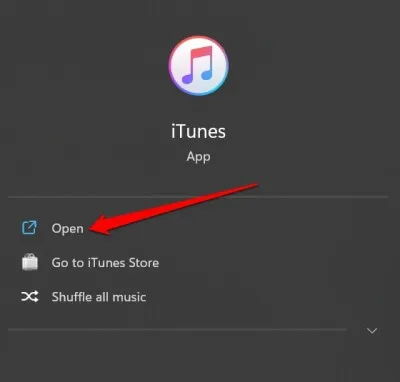
- Tillad din iPhone at synkronisere med iTunes, og klik derefter på det lille telefonikon på iTunes’ hjemmeside.
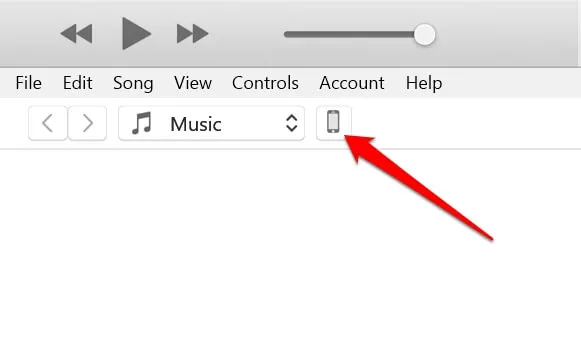
- Under sektionen Sikkerhedskopier skal du klikke på Gendan sikkerhedskopiering .
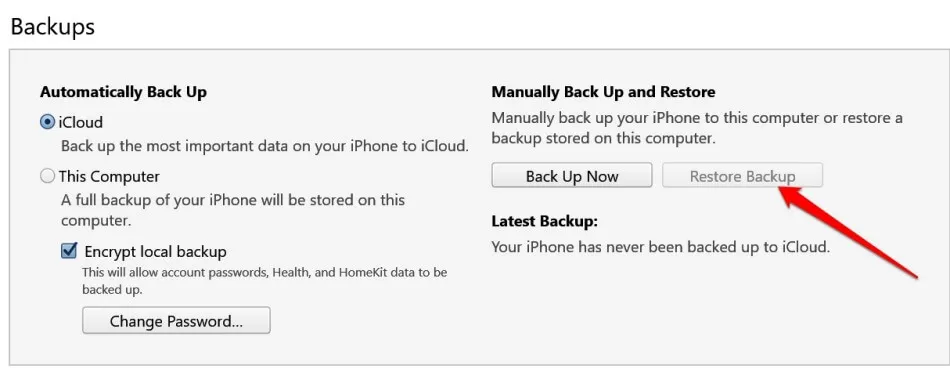
- Vælg den seneste tilgængelige sikkerhedskopi, og fortsæt med gendannelsen.
Når gendannelsen er fuldført, skal du genstarte din iPhone og tjekke appen Kontakter for at se, om dine manglende navne er vendt tilbage.
Konklusion
At få en eller flere kontakter til at forsvinde fra din iPhone kan betyde, at du mangler vigtig kommunikation, og det er bestemt et besvær. Hvis du oplever dette problem, skal du implementere fejlfindingstipsene fra denne vejledning for at løse det hurtigt.
Billedkreditter: Techdator.net




Skriv et svar